2020年05月21日16:31
オンラインクラスで、使うzoomの使用方法
カテゴリー
こんにちは!
ヨガインストラクターの根岸です。
沖縄では少しずつ日常が戻って来つつあります。
そろそろ生でクラスを…とも考えているのですが、念のため、また今後第二波などがあった場合に備えて、オンラインクラスを6月もやっていく予定です。
「機械が苦手で…」と言う方や「全くそういうの疎くて…」と言う方にお願いする形でzoomに挑戦して頂いてる現状は、本当に胸が苦しいですが、
dont be 恐れないで!
全く機械に明るくない私が、今日は探り探り分かってきたzoomの方法をお伝えします!
まずは、
「いや、結構普通にスマホとかは使ってるからそんなに心配はないかなぁ〜。」
と言う人は、とっても分かりやすいYouTubeがあるので、これで確認してください!
※パソコンでzoomのミーティングに参加する方法
https://youtu.be/abLIuNtnxgQ
※スマホから ZOOMのミーティングに参加する方法
https://youtu.be/NqBTdEA3rFY
いや、全く新しいことすらするのが、面倒くさい!
と言う方は、こちら!
まず絶対に必要となってくるのが、
パソコン
もしくは
スマートフォン
になります。
パソコンも、スマートフォンもない方、ガラケーの方はすみません
今度からはテレパシーが出来る様に修行してきます。。。
パソコン、もしくはスマホを持っている方は、
まずはアプリのダウンロードからです。
ダウンロードは簡単!操作も簡単です!
まずは、事前にZoomアプリを以下よりダウンロードしてください。
●Windowsの方
https://zoom.us/client/latest/ZoomInstaller.exe
●macOSの方
https://zoom.us/client/latest/Zoom.pkg
●iPhone/Ipadの方(App Storeから)
https://itunes.apple.com/us/app/id546505307
●Androidの方(playストアから)
https://play.google.com/store/apps/details?id=us.zoom.videomeetings
ダウンロードすると、
こんな画面になります。
スマホの場合

「え!サインインて何?サインアップって?」
と思われるかも知れません。
zoomで参加する側(招待される側)の人は、
サインイン
も
サインアップ
も必要ないです。
一先ずはこれで、(ダウンロードしただけで)OK、完了です!!
あとは、当日、招待状が届くのを待つだけです…。
★招待状、と言うのは、
誰々が
どこどこの部屋で
待ってるから
来てください
部屋の番号(ミーティングID)は
◯◯◯(11桁)
パスワードは、
◯◯◯(数字とアルファベット 6文字)
と言うメールです。
こんな感じ
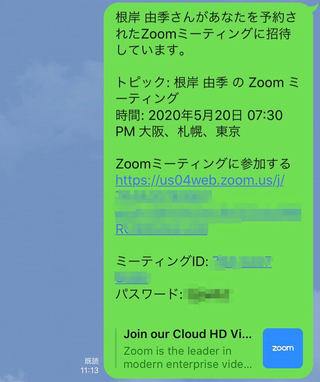
メールは、LINEでも携帯電話のメールアドレスでも、パソコンのでも、messengerでも送れますので、一番使っているアドレスを教えてくださいまし。
また、もし
「当日、私がうまく入れなくて、迷惑かけたら申し訳ないから予行練習しておきたい!」
と言うご要望があれば、遠慮なく言ってください(^ ^)
実際、当日入れなくってもノープロブレムです!
クラスは、申し訳ないですが、時間通りに始めるので、
「扉に異物が挟まってちょっと電車が遅れた」
くらいの事とお考えください。
遅れても入りたい!と言う方は、入ってきてもOKです。
クラスは始まってますが、落ち着いてからゆっくりヨガを始めてください(クラス中は、参加者さんの音が聞こえないようになってますので、マットに座り、先生が写っている画面をタッチして大きくしながら、そのまま静かにクラスをお楽しみください)
ご不安な方は、出来たら10分くらい前から、
スマホもしくはパソコンの前にいると
いいかと思います。
さて、遅れなかったとして。
クラスの10分前になったら!
いざお部屋に入りましょう。
(以下はiPhoneの場合になります。Androidの場合は、上の
※スマホから ZOOMのミーティングに参加する方法
https://youtu.be/NqBTdEA3rFY にてご確認ください。)
ダウンロードした、zoomに入ります。
ミーティングに参加、を押します。

(しつこいですが、サインインやサインアップの必要はありません!!)
そしたら、こんな画面。

事前に送ってた★の招待状にある
ミーティングIDを入力します。
その下の「参加オプション」には触りません。
そして、「参加」を押します。
すると…
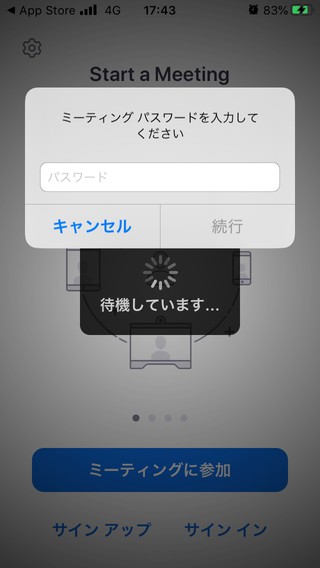
パスワードを入れる画面。
パスワードを入れます。
で、この時に注意していただきたいのが、パスワードの大文字・小文字です。
これも間違えなく入れてください。
(cとかsとかzとか紛らわしいですね)
間違いなく入ると、次の画面はこんな感じ。
もうすぐです!あと一歩。
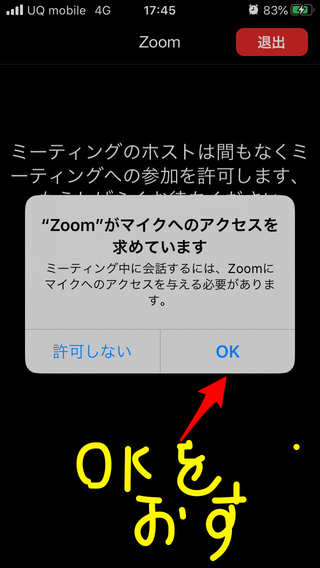
OKを押します!
そしたら
こちら

「インターネットを使用した通話」を押します。
10秒〜20秒くらいすると、私と音声のみ繋がります。
そうしたら、その後の操作は、私が誘導してマイクや音のチェックをします。
どうですか?
簡単………………でしょう?
と言う事で、是非是非ご参加くださいまし(^^)
ヨガインストラクターの根岸です。
沖縄では少しずつ日常が戻って来つつあります。
そろそろ生でクラスを…とも考えているのですが、念のため、また今後第二波などがあった場合に備えて、オンラインクラスを6月もやっていく予定です。
「機械が苦手で…」と言う方や「全くそういうの疎くて…」と言う方にお願いする形でzoomに挑戦して頂いてる現状は、本当に胸が苦しいですが、
dont be 恐れないで!
全く機械に明るくない私が、今日は探り探り分かってきたzoomの方法をお伝えします!
まずは、
「いや、結構普通にスマホとかは使ってるからそんなに心配はないかなぁ〜。」
と言う人は、とっても分かりやすいYouTubeがあるので、これで確認してください!
※パソコンでzoomのミーティングに参加する方法
https://youtu.be/abLIuNtnxgQ
※スマホから ZOOMのミーティングに参加する方法
https://youtu.be/NqBTdEA3rFY
いや、全く新しいことすらするのが、面倒くさい!
と言う方は、こちら!
まず絶対に必要となってくるのが、
パソコン
もしくは
スマートフォン
になります。
パソコンも、スマートフォンもない方、ガラケーの方はすみません

今度からはテレパシーが出来る様に修行してきます。。。
パソコン、もしくはスマホを持っている方は、
まずはアプリのダウンロードからです。
ダウンロードは簡単!操作も簡単です!
まずは、事前にZoomアプリを以下よりダウンロードしてください。
●Windowsの方
https://zoom.us/client/latest/ZoomInstaller.exe
●macOSの方
https://zoom.us/client/latest/Zoom.pkg
●iPhone/Ipadの方(App Storeから)
https://itunes.apple.com/us/app/id546505307
●Androidの方(playストアから)
https://play.google.com/store/apps/details?id=us.zoom.videomeetings
ダウンロードすると、
こんな画面になります。
スマホの場合

「え!サインインて何?サインアップって?」
と思われるかも知れません。
zoomで参加する側(招待される側)の人は、
サインイン
も
サインアップ
も必要ないです。
一先ずはこれで、(ダウンロードしただけで)OK、完了です!!
あとは、当日、招待状が届くのを待つだけです…。
★招待状、と言うのは、
誰々が
どこどこの部屋で
待ってるから
来てください
部屋の番号(ミーティングID)は
◯◯◯(11桁)
パスワードは、
◯◯◯(数字とアルファベット 6文字)
と言うメールです。
こんな感じ
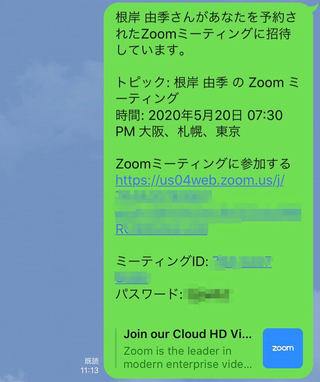
メールは、LINEでも携帯電話のメールアドレスでも、パソコンのでも、messengerでも送れますので、一番使っているアドレスを教えてくださいまし。
また、もし
「当日、私がうまく入れなくて、迷惑かけたら申し訳ないから予行練習しておきたい!」
と言うご要望があれば、遠慮なく言ってください(^ ^)
実際、当日入れなくってもノープロブレムです!
クラスは、申し訳ないですが、時間通りに始めるので、
「扉に異物が挟まってちょっと電車が遅れた」
くらいの事とお考えください。
遅れても入りたい!と言う方は、入ってきてもOKです。
クラスは始まってますが、落ち着いてからゆっくりヨガを始めてください(クラス中は、参加者さんの音が聞こえないようになってますので、マットに座り、先生が写っている画面をタッチして大きくしながら、そのまま静かにクラスをお楽しみください)
ご不安な方は、出来たら10分くらい前から、
スマホもしくはパソコンの前にいると
いいかと思います。
さて、遅れなかったとして。
クラスの10分前になったら!
いざお部屋に入りましょう。
(以下はiPhoneの場合になります。Androidの場合は、上の
※スマホから ZOOMのミーティングに参加する方法
https://youtu.be/NqBTdEA3rFY にてご確認ください。)
ダウンロードした、zoomに入ります。
ミーティングに参加、を押します。

(しつこいですが、サインインやサインアップの必要はありません!!)
そしたら、こんな画面。

事前に送ってた★の招待状にある
ミーティングIDを入力します。
その下の「参加オプション」には触りません。
そして、「参加」を押します。
すると…
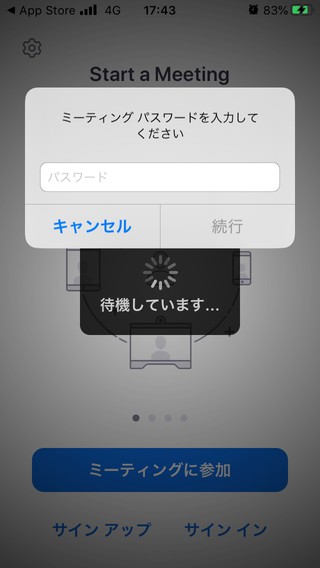
パスワードを入れる画面。
パスワードを入れます。
で、この時に注意していただきたいのが、パスワードの大文字・小文字です。
これも間違えなく入れてください。
(cとかsとかzとか紛らわしいですね)
間違いなく入ると、次の画面はこんな感じ。
もうすぐです!あと一歩。
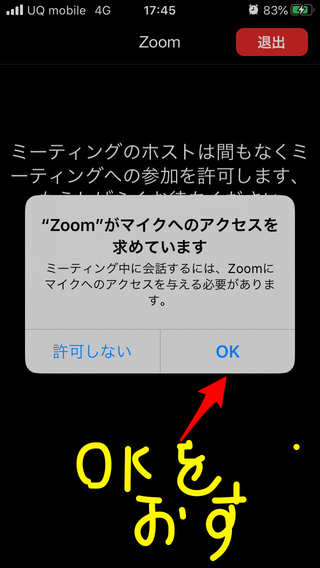
OKを押します!
そしたら
こちら

「インターネットを使用した通話」を押します。
10秒〜20秒くらいすると、私と音声のみ繋がります。
そうしたら、その後の操作は、私が誘導してマイクや音のチェックをします。
どうですか?
簡単………………でしょう?
と言う事で、是非是非ご参加くださいまし(^^)
